Cara Membuat Penghitung Kata Di Blogger Dengan Mudah
July 27, 2018Selamat Datang di IMAMKUN BLOG - Selamat Pagi semua. Pada kali ini saya akan berbagi kepada sobat sekalian "Cara Membuat Penghitung Kata Di Blogger". Ya bisa dibilang seperti kalkulator ya bgitulah.
Nah Penghitung kata ini sangat cocok untuk sobat yang dimana sebagai penulis artikel dimana sobat harus mengghitung jumblah kata dengan cepat untuk ngeposting.
Nah misalnya sobat menggunakan Jasa Penulis Blog yang dimana sobat memesan 1 artikel postingan dengan 500 Kata atau 1000 Kata. Dan sobat merasa khawatir sesuai apa yang dipesan atau tidak. Maka dari itu Tutorial kali ini sngat cocok untuk sobat yang menggunakan jasa penulis.
Sesuai atau tidaknya si penulis tersebut menulis kata dengan banyak yang kita mau.
Namun dengan tools yang saya bagikan kali ini sobat juga bisa menghitung jumblah kata dengan jumblah pada karakter pada per kata.
Sekilas info buat sobat sekalian bahwa Perhitungan kata dalam sebuah artikel dalam blog sobat itu sangatlah penting. Mengapa penting?
Karena untuk memaksimalkan tulisan yang sobat buat, dan dimana yang berdampak memaksimalkan perhitungan kata adalah mengacu kepada SEO. yang dimana jika sobat membuat artikel dengan kata yang sedikit itu SEO nya makin kurang bagus. dan sebalik jika sobat memiliki kata yang banyak misalnya dalam 1 artikel terdapat 2000-5000 Kata, Maka itu akan Sangat Kuat Terhadap SEO.
Nah untuk diterima Google Adsense bagi sobat yang baru mendaftar saya sarankan buatlah 1 artikel dengan menggunakan 500 Kata. Itu sudah sangat bagus untuk pendaftaran Google Adsense.
Cara Memasang Tools Penghitung Kata
1. Log in Ke Blogger
2. Pada Dasbor pilih Pages (Halaman)
3. Buat Halaman Baru (New Page)
4. Copy dan Paste Kode dibawah ini pada Bagian HTML bukan di COMPOSE
Nah Penghitung kata ini sangat cocok untuk sobat yang dimana sebagai penulis artikel dimana sobat harus mengghitung jumblah kata dengan cepat untuk ngeposting.
Nah misalnya sobat menggunakan Jasa Penulis Blog yang dimana sobat memesan 1 artikel postingan dengan 500 Kata atau 1000 Kata. Dan sobat merasa khawatir sesuai apa yang dipesan atau tidak. Maka dari itu Tutorial kali ini sngat cocok untuk sobat yang menggunakan jasa penulis.
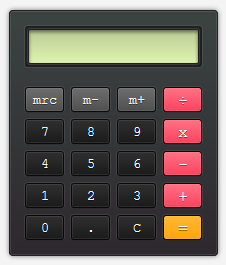 |
| Cara Membuat Penghitung Kata Di Blogger Dengan Mudah |
Namun dengan tools yang saya bagikan kali ini sobat juga bisa menghitung jumblah kata dengan jumblah pada karakter pada per kata.
Sekilas info buat sobat sekalian bahwa Perhitungan kata dalam sebuah artikel dalam blog sobat itu sangatlah penting. Mengapa penting?
Karena untuk memaksimalkan tulisan yang sobat buat, dan dimana yang berdampak memaksimalkan perhitungan kata adalah mengacu kepada SEO. yang dimana jika sobat membuat artikel dengan kata yang sedikit itu SEO nya makin kurang bagus. dan sebalik jika sobat memiliki kata yang banyak misalnya dalam 1 artikel terdapat 2000-5000 Kata, Maka itu akan Sangat Kuat Terhadap SEO.
Nah untuk diterima Google Adsense bagi sobat yang baru mendaftar saya sarankan buatlah 1 artikel dengan menggunakan 500 Kata. Itu sudah sangat bagus untuk pendaftaran Google Adsense.
Cara Memasang Tools Penghitung Kata
1. Log in Ke Blogger
2. Pada Dasbor pilih Pages (Halaman)
3. Buat Halaman Baru (New Page)
4. Copy dan Paste Kode dibawah ini pada Bagian HTML bukan di COMPOSE
<div dir="ltr" style="text-align: left;" trbidi="on">
<style type="text/css">
.daerah-tombol-2{color:#fff;background:#2980b9;text-align:center;padding:20px 20px 40px 20px;margin:30px;border-radius:4px;font-weight:bold;}
.daerah-tombol{background:#2980b9;text-align:center;padding:20px 20px 40px 20px;margin:0;border-radius:4px;}
#belakang{background:#ecf0f1;position:relative;display:block;clear:both;border-radius:5px;padding:20px;border:1px solid rgba(0,0,0,0.05);}
textarea{width:94%;height:300px;margin:0 auto;display:block;background-color:#fff;padding:20px;font:normal 13px 'Courier New',Monospace;border:0;box-shadow:inset 0 0 0 1px rgba(0,0,0,0.05);border-radius:5px 5px 0 0;resize:none}
button{color:#fff!important;height:50px;font-size:14px;font-weight:bold;background:#07ACEC;padding:15px 25px;border-radius:4px;border:none;outline:none;box-shadow:0 2px 5px 0 rgba(0,0,0,0.16),0 2px 10px 0 rgba(0,0,0,0.12);cursor:pointer;transition:all .4s ease-in-out;text-transform:uppercase;margin-top:15px}
#outer-wrapper{margin:0 auto;text-align:left;float:none;background-position:center!important}
#post-wrapper{width:100%;max-width:100%;margin:0 auto;text-align:left;float:none;background-position:center!important}
.post-body,.post{background-position:center!important}
h2.post-title a,h1.post-title a,h2.post-title,h1.post-title{display:none;margin-top:0;margin:0}
#blog1,#artikel,.blog-posts{background-position:center!important}
.breadcrumbs{display:none;margin-top:0;margin:0}
#comments,#breadcrumb,#sidebar-wrapper,#menu-wrap{display:none;margin-top:0;margin:0}
.post-inner{padding:0 0 0 0;margin:20px auto}
.post-body ul#wrapin{display:block;position:relative;margin:30px auto 0 auto}
.post-body ul#wrapin li{display:block;margin:0 auto;text-align:left}
.post-body ul#wrapin br{display:none}
</style>
<br />
<div id="belakang">
<form id="wordCount" method="get">
<div id="headWordCount">
<textarea 100="" cols="30" height:="" id="textAreaCount" placeholder="Copy and Paste some words here (CTRL + V)" spellcheck="false"></textarea>
</div>
<br />
<div class="button-group">
<div class="daerah-tombol">
<button id="submitWordCount" type="submit"> HITUNG KATA </button> <button id="resetWordCount" type="reset"> SETEL ULANG </button></div>
<center>
<div class="daerah-tombol-2">
<div id="boxHasil">
<span style="font-size: large;"><b> HASIL :</b></span>
<br />
<br />
<div id="hasilKata">
</div>
<div id="hasilKarakter">
</div>
</div>
</div>
</center>
</div>
</form>
<script type="text/javascript">
var namaNode = document.getElementById("textAreaCount");
var formNode = document.getElementById("wordCount");
var hasilNode = document.getElementById("hasilKata");
var hasil2Node = document.getElementById("hasilKarakter");
var submitNode = document.getElementById("submitWordCount");
var resetNode = document.getElementById("resetWordCount");
document.getElementById("submitWordCount").style.cursor ="pointer";
document.getElementById("resetWordCount").style.cursor="pointer";
function textCount(e){
hasilNode.innerHTML = 0;
hasilNode.innerHTML = "JUMLAH KATA : " + namaNode.value.split(' ').length;
hasil2Node.innerHTML = "JUMLAH KARAKTER : " + namaNode.value.length;
e.preventDefault();
}
function resetCount(e){
namaNode.value = "";
hasilNode.innerHTML ="";
hasil2Node.innerHTML ="";
e.preventDefault();
}
submitNode.addEventListener("click", textCount);
resetNode.addEventListener("click",resetCount);
</script></div>
</div>5. Klik Publish
Untuk Demonya kalian bisa cek dibwah ini:
Nah itulah tutorial kali ini mengenai Cara membuat Penghitung Kata Di Blogger Dengan Mudah. Jika sobat mengalami kesulitan sobat bisa berkomentar dibawah.
Happy Blogging!!











1 komentar
Ini yang dicari-cari artikel
ReplyDeletethx!